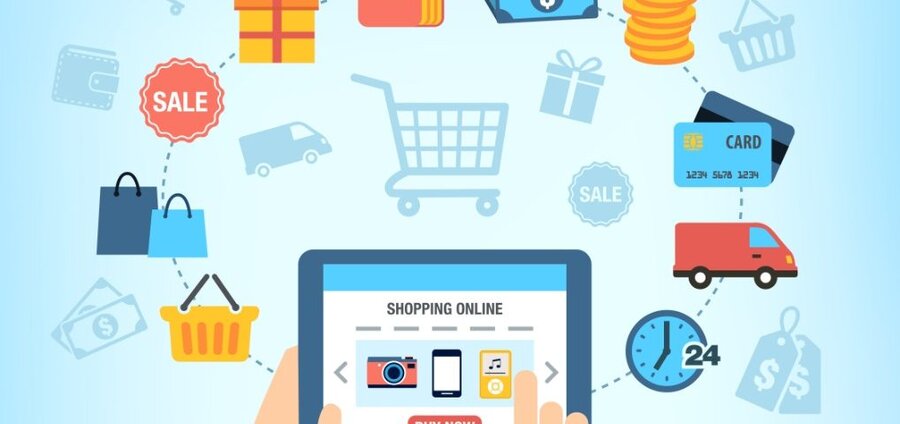
У більшості випадків Вам не потрібно винаходити велосипед. Тому розглянемо найбільш популярну та зручну структуру інтернет-магазину.
- Поділіть товари на категорії. Наприклад, «Магазин» – «Кросівки». «Магазин» – «Футболки». І так далі. Це дозволить зробити сайт більш зрозумілим та логічним, а також допоможе при створенні рекламних кампаній та СЕО просування.
- Якщо в асортименті вашого магазину є товари кількох виробників, то в розділі «Магазин» - «Виробники», додайте список брендів. Після цього ви зможете вказати виробника до кожного товару при його додаванні. Сторінка зі списком виробником – це додаткова категорія, яка може містити всі товари одного бренду на одній сторінці. Посилання про виробника відображатиметься у картці товару, а також ви можете розмістити інформацію про всі бренди в меню вашого сайту.
- Використовуйте пошуковий фільтр. Для зручності пошуку по сайту ви можете створити пошуковий фільтр для кожного типу товару. Наприклад, для «Ноутбуки», «Смартфони», «Кондиціонери», «Кросівки» та інше. Це можна зробити в розділі «Магазин» - «Типи товарів та характеристики». Рекомендуємо створювати «Множинний вибір» для кожного списку характеристик.
Розмістити меню з пошуковим фільтром можна за допомогою «Мої блоки/Меню». «Додати Блок/Меню» - «Функціональне меню» - «Пошуковий фільтр». Розмовляйте пошуковий фільтр відповідно до категорії, в якій знаходяться товари певного типу.
Якщо у вас велика кількість схожих товарів з різними характеристиками, ви також можете включити «Порівняння товарів».
- Використовуйте вкладки з описами. Розміщувати опис товару ви можете як у основному блоці картки товару, так і у додаткових вкладках. Сучасні інтернет-магазини частіше використовують вкладки для відображення описів товару. Змінити назви вкладок ви можете у розділі «Налаштування» - «Магазин» - «Перегляд товару/Вкладки/Різновид».
- Увімкніть «Оцінку товару». У «Налаштуваннях», у вкладці «Налаштування коментарів та кнопок соціальних мереж» увімкніть «Відгуки» та «Оцінку картки товарів». Рейтинг товару відображатиметься як у описі товару, так і при пошуковій видачі Google. Крім того, у розділі «Налаштування» - «Магазин» - «Перегляд товару/Вкладки/Різновид» ви можете увімкнути відображення «Відгуків» у вкладці.
- Використовуйте «Автоматичні описи». Даний метод відображення додаткових описів у картці товару, дозволить збільшити продаж та просити наповнення каталогу. Інструкції щодо створення статей та розміщення автоматичних описів в залежності від характеристик товару, знаходяться у розділі «Магазин» - «Автоматичні описи».
- Зробіть привабливу головну сторінку. На головній сторінці можна розмістити список «Категорій магазину». Перелік акційних пропозицій, Товари зі знижкою або Новинки та Хіти продажу. Це можна зробити за допомогою віджетів. Крім того, «Віджети HTML» допоможуть вам створити привабливі блоки для розміщення на головній сторінці. Наприклад, «Відгуки покупців», «Список товарів у вигляді Мозаїки», «Переваги магазину», «Слайди із зображеннями».
- Використовуйте стилістику Програми для мобільної версії вашого сайту. Це дозволить зробити мобільну версію, максимально мінімалістичну та схожу на додаток. Це можна зробити в розділі «Мої блоки/Меню» - «Мобільне меню: Програма». У цьому меню ви зможете налаштувати іконки, пункти меню, спливаючі вікна, колірну схему та інше.
Рекомендації з автоматизації процесів, просування та правильної СЕО оптимізації ви можете почитати в інших статтях.